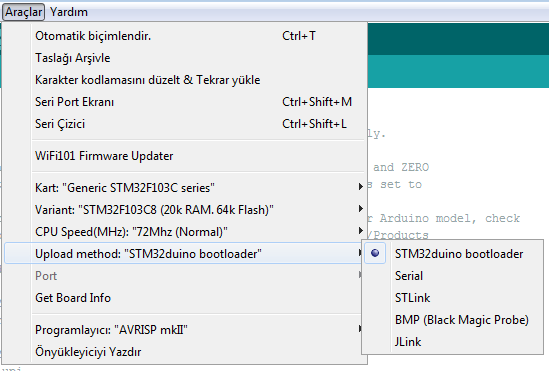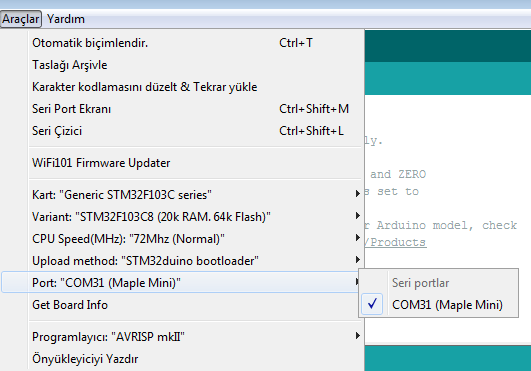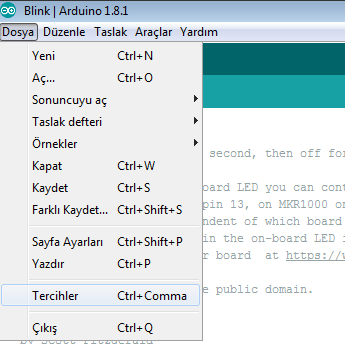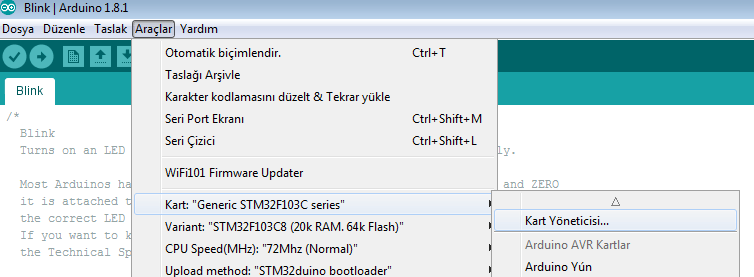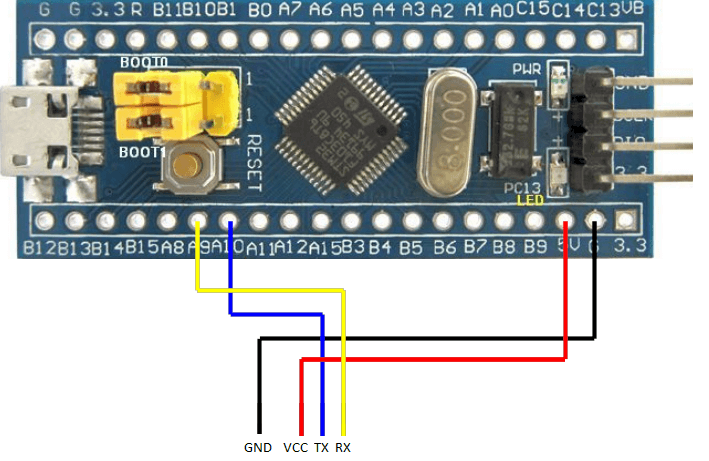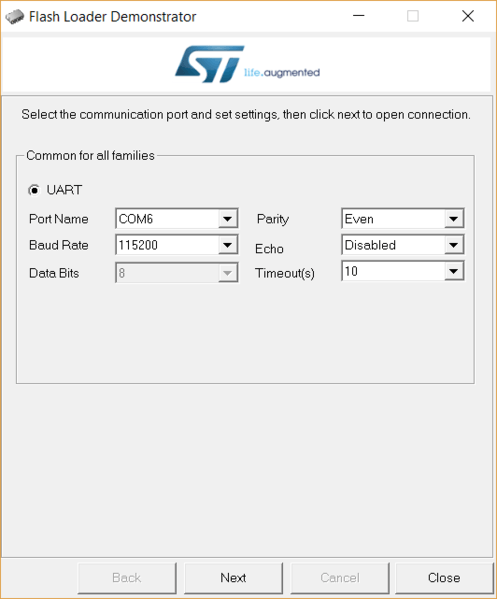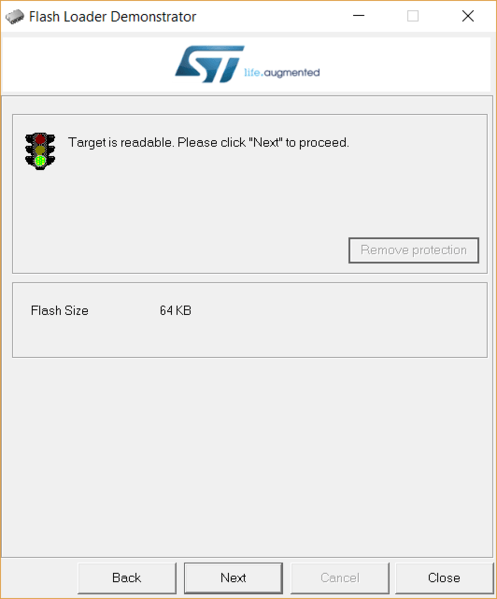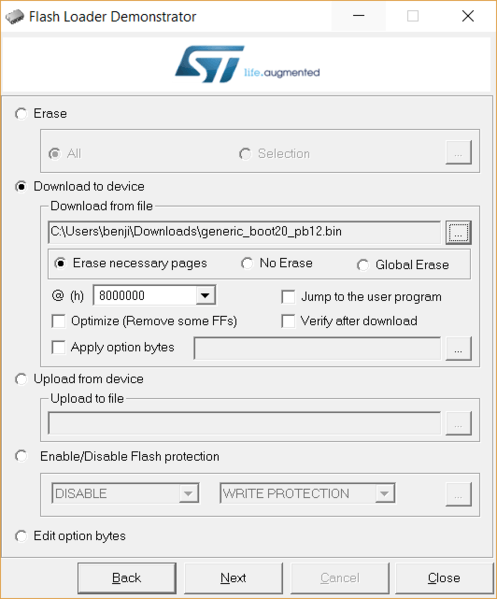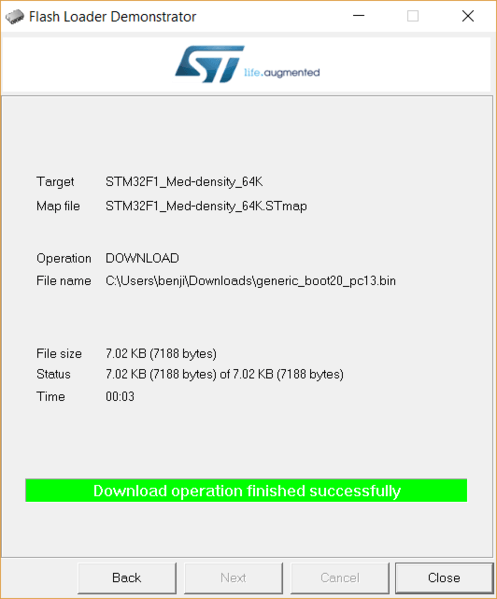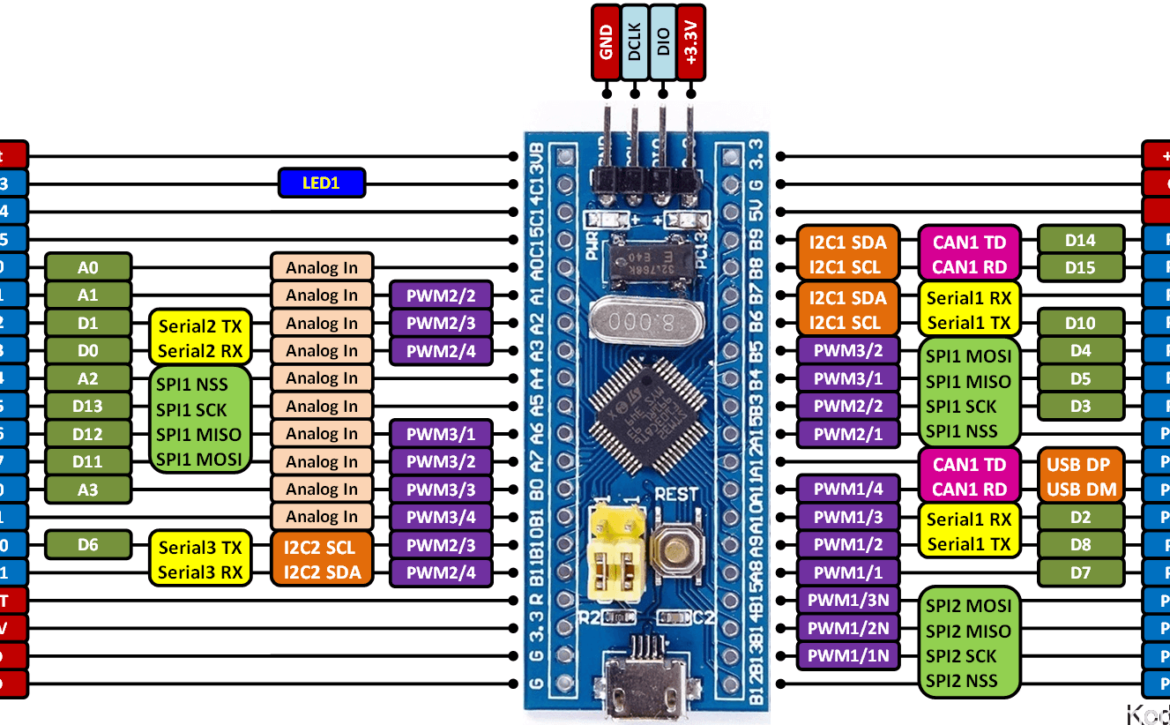STM32F103C8 Kartının USB Portunu Kullanarak Programlama
STM32F103C8 Arm tabanlı mikroişlemci barındıran STM32 Geliştirme Kartı, ARM Cortex M3 mimarisi sayesinde gittikçe daha popüler hale geliyor, yüksek çalışma hızı ve daha fazla çevre seçeneğine sahip. Ayrıca bu kart Arduino IDE kullanılarak kolayca programlanabileceğinden hızlı prototipleme için birçok hobi ve mühendis için tercih seçeneği haline gelmiştir.
Önceki dersimizde STM32 Geliştirme Kartının temellerini öğrendik ve bir basit bir uygulama programladık. Fakat programlamak için bir programlayıcı modülü kullandık ve aynı zamanda bir kod yüklerken ve test ederken önyükleme 0 jumper’ı ile 1 pozisyonu arasında geçiş yapmak zorunda kaldık. Bu kesinlikle uğraştırıcı ve pratik değil. Ayrıca Geliştirme kartındaki mini USB bağlantı noktası programlama için kullanılmamaktaydı. Bunun nedeni, STM32 geliştirme kartını satın aldığınızda, bir Arduino hazır ön yükleyici ile birlikte gelmez ve dolayısıyla USB üzerinden bilgisayarınıza bağladığınızda bilgisayarınız görmüyecektir.
Ancak yine de Maple mini anakartlar için LeafLabs tarafından geliştirilen bir ön yükleyici bulunmaktadır. Bu önyükleyici STM32’ye bir kez yüklenir ve daha sonra diğer herhangi bir Arduino kartında olduğu gibi programları yüklemek için doğrudan STM32 kartının USB portunu kullanabiliriz. Ancak bu önyükleyicinin beta aşamasında olduğunu söylemek isterim.
Gerekli malzemeler
STM32 – (BluePill) Geliştirme Kartı (STM32F103C8)
FTDI Programcısı
Devre şeması
Programlayıcı ve stm32 kartımız aşağıda gösterildiği gibi STM32’nin Rx ve Tx pinine bağlanır.

STM32 Geliştirme Kartı
Stm kartımız aşağıda gösterildiği gibi programlama moduna alınır.
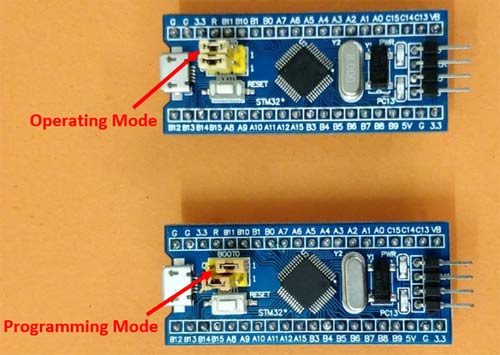
STM32 Geliştirme Kartı
Önyükleyiciyi Karta Yükleme :
Yukarıdaki bağlantıyı yaptıktan sonra FTDI kartını bilgisayarınıza bağlayınız ve bootloader’ı STM32’ye yüklemek için adımları takip ediniz.
- Adım : Önyükleyici dosyasını indiriniz
2. Adım: Daha sonra indirilen bin dosyasını STM32’ye aktarmak için STM Flash yükleyici yazılımını indirip kurmamız gerekiyor.
3. Adım: Yazılımı indirmek için E-posta adresinizi girmeniz gerekmektedir ve indirme linki E-postanıza gönderilecektir. Ardından bağlantıya tıklayarak yazılımı tekrar al seçeneğine tıklayın. İndirme işlemi başlayacaktır. Evet biraz sinir bozucu bir işlem gerektiriyor. E-posta için spam klasörünüzü kontrol etmeyi unutmayın, bazen E-postanın gelmesi birkaç dakika alır.
4. Adım: İndirildikten sonra yazılımı kurun, STM32 kartınızın seriport dönüştürücü kartının bilgisayarınıza bağlı olduğundan emin olun ve yazılımı başlatın. Yazılım, COM bağlantı noktasını otomatik olarak algılar ve doğru COM bağlantı noktası numarasını seçtiğinizden emin olun. Benim portum COM4. Ayarın geri kalanını aşağıda gösterildiği gibi bırakın.
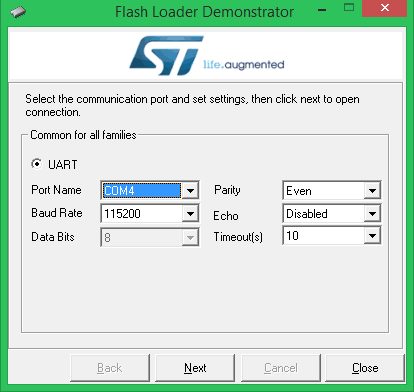
stm32 kartı önyükleyici
5. Adım: Next butonuna iki kez tıklayın ve yazılım yine kartı otomatik olarak algılar ve aşağıda gösterildiği gibi görüntülenir. Kullandığımız kart 128K flash belleğe sahip STM32F1.
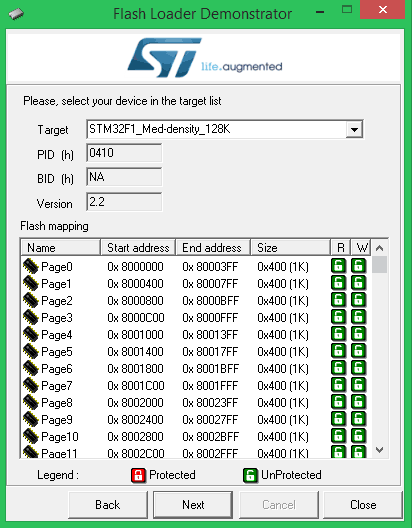
stm32 kartı önyükleyici
6. Adım: Bir sonraki adımda, Cihaza yükleyi seçin ve 1. adımda bin dosyamızı indirdiğimiz yere göz atın ve onu seçin. Sonraki adıma geçin
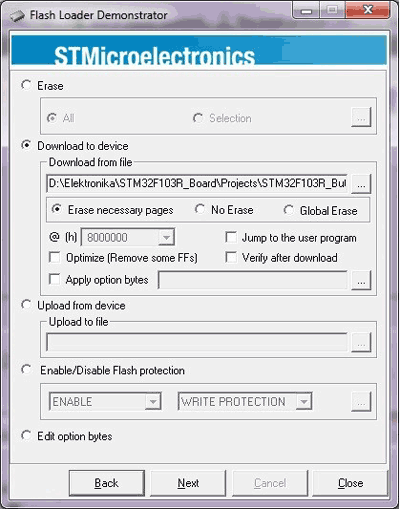
stm32 kartı önyükleyici
7. Adım: Yazılım, aşağıda gösterildiği gibi bazı gerekli dosyaları indirecek ve ardından yükleme sürecine başlayacaktır.

stm32
8. Adım: Yükleme işlemi başarıyla tamamlandığında, aşağıdaki ekranı göreceğiz. Kapat’a tıklayın ve uygulamadan çıkın. STM32 için önyükleyiciyi başarı ile yüklemiş bulunmaktayız. Şimdi, STM32 kartını programlayabilmek için Arduino IDE’yi hazırlamalı ve sürücüleri kurmalıyız.
STM32 Satın Almak İçin :





![Keil uVision kullanarak STM32F103C8 Programlama 9 ST-LINK-V2-in-Circuit-Debugger-and-Programmer[1]](https://kodmek.com/wp-content/uploads/2018/11/ST-LINK-V2-in-Circuit-Debugger-and-Programmer1.jpg)
![Keil uVision kullanarak STM32F103C8 Programlama 10 Circuit-Diagram-for-Programming-STM32F103C8-using-Keil-uVision-and-STM32CubeMX[1]](https://kodmek.com/wp-content/uploads/2018/11/Circuit-Diagram-for-Programming-STM32F103C8-using-Keil-uVision-and-STM32CubeMX1-1024x401.png)
![Keil uVision kullanarak STM32F103C8 Programlama 11 Circuit-Hardware-for-Programming-STM32F103C8-using-Keil-uVision-and-STM32CubeMX[1]](https://kodmek.com/wp-content/uploads/2018/11/Circuit-Hardware-for-Programming-STM32F103C8-using-Keil-uVision-and-STM32CubeMX1.jpg)
![Keil uVision kullanarak STM32F103C8 Programlama 12 Open-STM32Cube-MX[1]](https://kodmek.com/wp-content/uploads/2018/11/Open20-STM32Cube-MX1.png)
![Keil uVision kullanarak STM32F103C8 Programlama 13 Choose-STM32F103C8-for-Programming[1]](https://kodmek.com/wp-content/uploads/2018/11/Choose-STM32F103C8-for-Programming1.png)
![Keil uVision kullanarak STM32F103C8 Programlama 14 STM32F103C8-Pinout[1]](https://kodmek.com/wp-content/uploads/2018/11/STM32F103C8-Pinout1.png)
![Keil uVision kullanarak STM32F103C8 Programlama 15 Select-Pin-Configuration-for-STM32F103C8-in-STM32CubeMX[1]](https://kodmek.com/wp-content/uploads/2018/11/Select-Pin-Configuration-for-STM32F103C8-in-STM32CubeMX1.png)
![Keil uVision kullanarak STM32F103C8 Programlama 16 Selected-IO-Configuration-for-STM32F103C8-in-STM32CubeMX[1]](https://kodmek.com/wp-content/uploads/2018/11/Selected-IO-Configuration-for-STM32F103C8-in-STM32CubeMX1.png)
![Keil uVision kullanarak STM32F103C8 Programlama 17 Select-the-Selected-Pins-in-Configuration-tab-of-STM32CubeMX[1]](https://kodmek.com/wp-content/uploads/2018/11/Select-the-Selected-Pins-in-Configuration-tab-of-STM32CubeMX1.png)
![Keil uVision kullanarak STM32F103C8 Programlama 18 Configure-User-Label-in-STM32CubeMX[1]](https://kodmek.com/wp-content/uploads/2018/11/Configure-User-Label-in-STM32CubeMX1.png)
![Keil uVision kullanarak STM32F103C8 Programlama 19 Generate-Code-for-Programming-STM32F103C8-using-STM32CubeMX[1]](https://kodmek.com/wp-content/uploads/2018/11/Generate-Code-for-Programming-STM32F103C8-using-STM32CubeMX1.png)
![Keil uVision kullanarak STM32F103C8 Programlama 20 Select-MDK-ARMv5-a-IDE-in-Keiluvision[1]](https://kodmek.com/wp-content/uploads/2018/11/Select-MDK-ARMv5-a-20IDE-in-Keiluvision1.png)
![Keil uVision kullanarak STM32F103C8 Programlama 21 Copy-necessary-Library-files-for-Programming-STM32F103C8[1]](https://kodmek.com/wp-content/uploads/2018/11/Copy-necessary-Library-files-for-Programming-STM32F103C81.png)
![Keil uVision kullanarak STM32F103C8 Programlama 22 Open-the-Generated-code-for-Programming-STM32F103C8_0[1]](https://kodmek.com/wp-content/uploads/2018/11/Open-the-Generated-code-for-Programming-STM32F103C8_01.png)
![Keil uVision kullanarak STM32F103C8 Programlama 23 Generated-Code-in-Keiluvision-for-Programming-STM32F103C[1]](https://kodmek.com/wp-content/uploads/2018/11/Generated-Code-in-Keiluvision-for-Programming-STM32F103C1.png)
![Keil uVision kullanarak STM32F103C8 Programlama 24 Edit-main-Code-for-Programming-STM32F103C8[1]](https://kodmek.com/wp-content/uploads/2018/11/Edit-main-Code-for-Programming-STM32F103C81.png)
![Keil uVision kullanarak STM32F103C8 Programlama 25 Edit-Code-for-GPIO-pin-of-STM32F103C8[1]](https://kodmek.com/wp-content/uploads/2018/11/Edit-Code-for-GPIO-pin-of-STM32F103C81.png)
![Keil uVision kullanarak STM32F103C8 Programlama 26 Select-ST-Link-Debugger[1]](https://kodmek.com/wp-content/uploads/2018/11/Select-ST-Link-Debugger1.png)
![Keil uVision kullanarak STM32F103C8 Programlama 27 Set-up-for-Programming-STM32F103C8-using-KeiluVision[1]](https://kodmek.com/wp-content/uploads/2018/11/Set-up-for-Programming-STM32F103C8-using-KeiluVision1.png)
![Keil uVision kullanarak STM32F103C8 Programlama 28 Rebuild-all-target-files-for-Programming-STM32F103C8[1]](https://kodmek.com/wp-content/uploads/2018/11/Rebuild-all-target-files-for-Programming-STM32F103C81.png)
![Keil uVision kullanarak STM32F103C8 Programlama 29 Flash-STM32F103C8[1]](https://kodmek.com/wp-content/uploads/2018/11/Flash-STM32F103C81.png)
![Keil uVision kullanarak STM32F103C8 Programlama 30 Flashing-STM32F103C8-using-KeiluVision[1]](https://kodmek.com/wp-content/uploads/2018/11/Flashing-STM32F103C8-using-KeiluVision1.png)
![Keil uVision kullanarak STM32F103C8 Programlama 31 Testing-Keil-Programmed-STM32-Board[1]](https://kodmek.com/wp-content/uploads/2018/11/Testing-Keil-Programmed-STM32-Board1.jpg)